Jak na Macu udělat zavináč je otázkou pro všechny jeho nové uživatele, především pokud přechází z Windows. Není se čemu divit, jelikož když srovnáte klávesnici právě klasický počítačů s počítači od Applu, tak zjistíte, že se v některých funkčních klávesách liší. Chybí především tzv. Alt Gr, který se u počítačů nachází na pravé straně, a pomocí kterého se v kombinaci s písmenem V na Windows počítačích zavináč píše. I přesto, že se na Macu nachází jiné funkční klávesy, tak ani jedna vám při využití s písmenem V nenapíše zavináč. Jak na Macu tedy můžete udělat zavináč?
Mohlo by vás zajímat

Jak na Macu udělat zavináč
Pokud chcete na Macu udělat zavináč, tak se skutečně nejedná o nic složitého a celý proces je snad ještě jednodušší, než na Windows – chce to jen trošku zvyku. I v tomto případě se využívá funkční klávesa ze spodní řady kláves, a to konkrétně Option (na starších Macích se jedná o klávesu Alt) s tím, že je jedno, zdali využijete ten na levé či pravé straně. S klávesou Option pak stačí v horní řadě s čísly stisknout 2. Zavináč tedy na Macu uděláte tak, že stiskněte Option (Alt) + 2.
Nyní už víte, jak na Macu udělat zavináč. Pokud se podíváte na horní řadu kláves s čísly, tak si můžete všimnout, že se v pravém dolním rohu klávesy 2 samotný zavináč (@) nachází vyobrazený. Z toho plyne, že každý znak, který se v klávese nachází vyobrazený v pravém dolním rohu klávesy, uděláte právě podržením klávesy Option (Alt). Pro napsání hvězdičky tak využijete Option (Alt) + 8, pro napsání znaku Eura pak Option (Alt) + R apod. Psaní speciálních znaků je tedy na Macu velmi jednoduché.
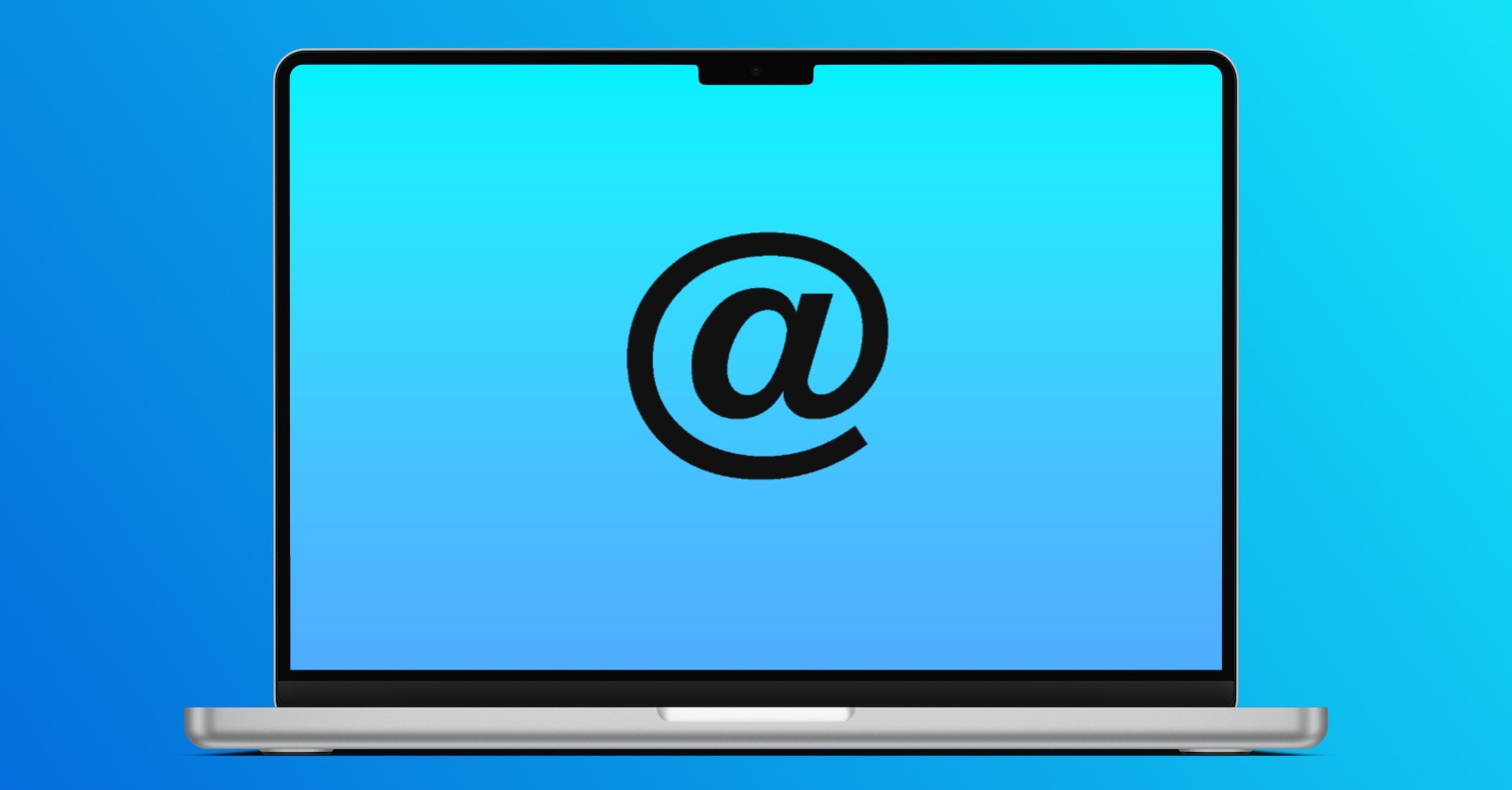

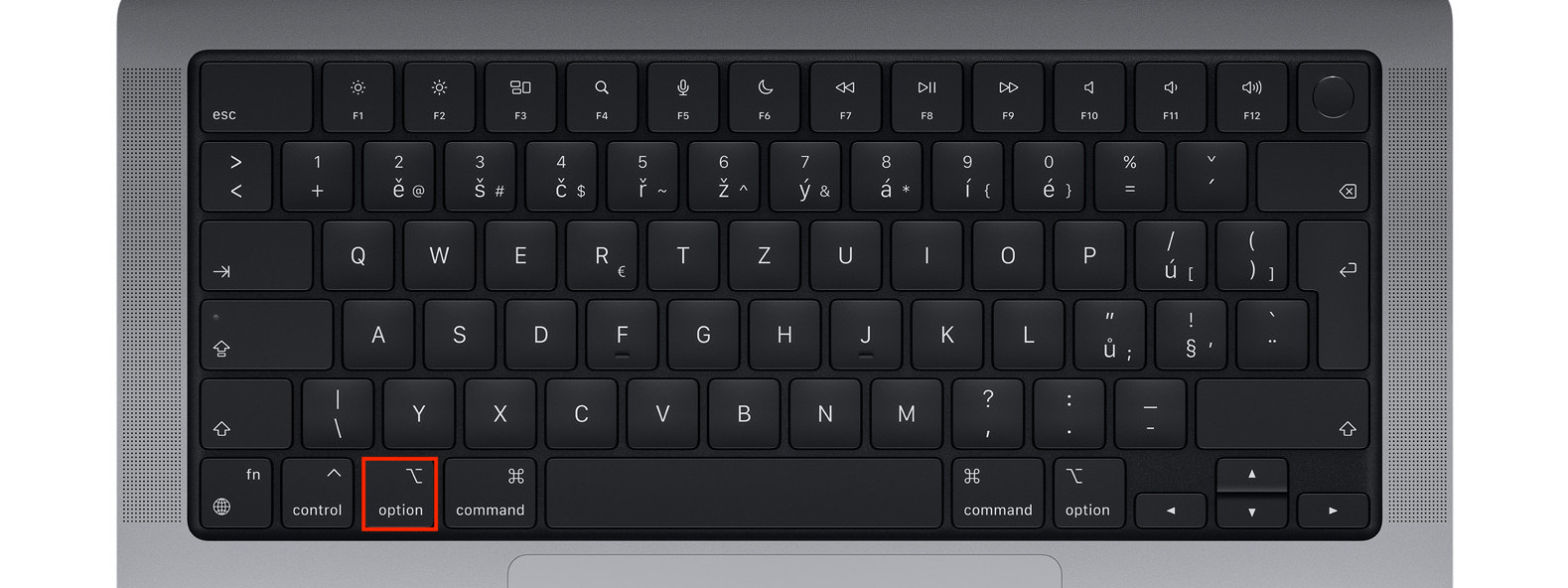
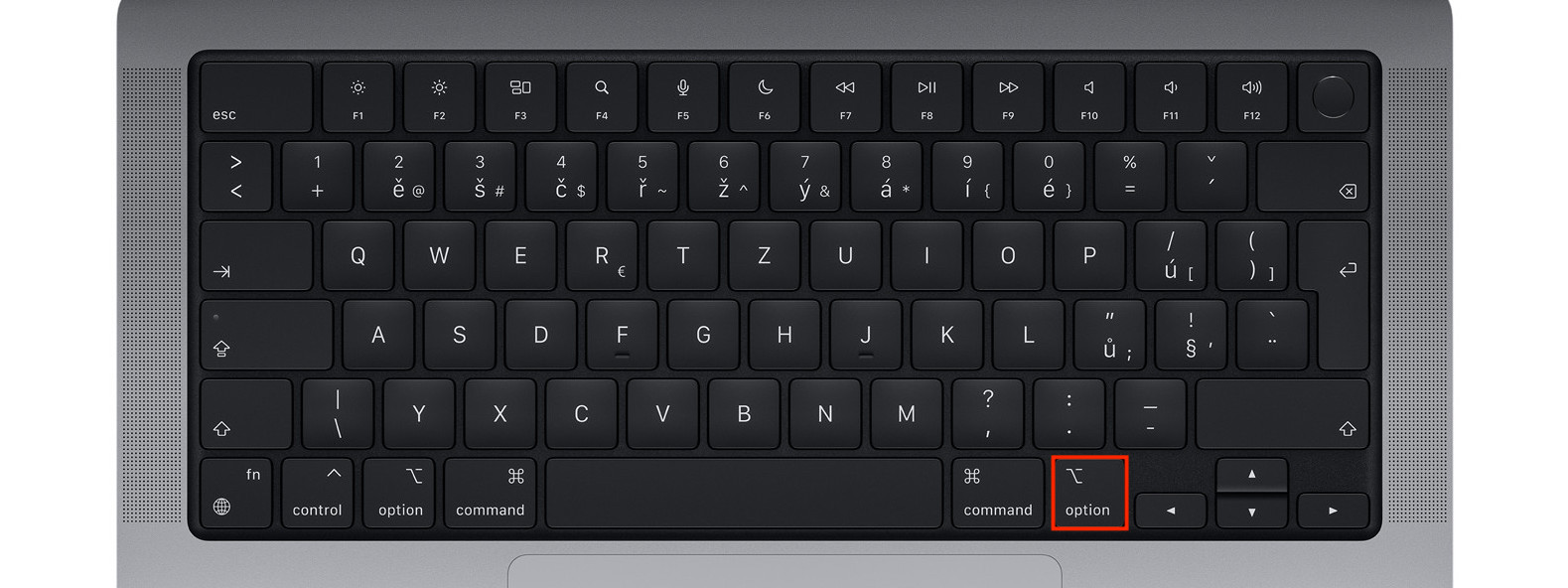
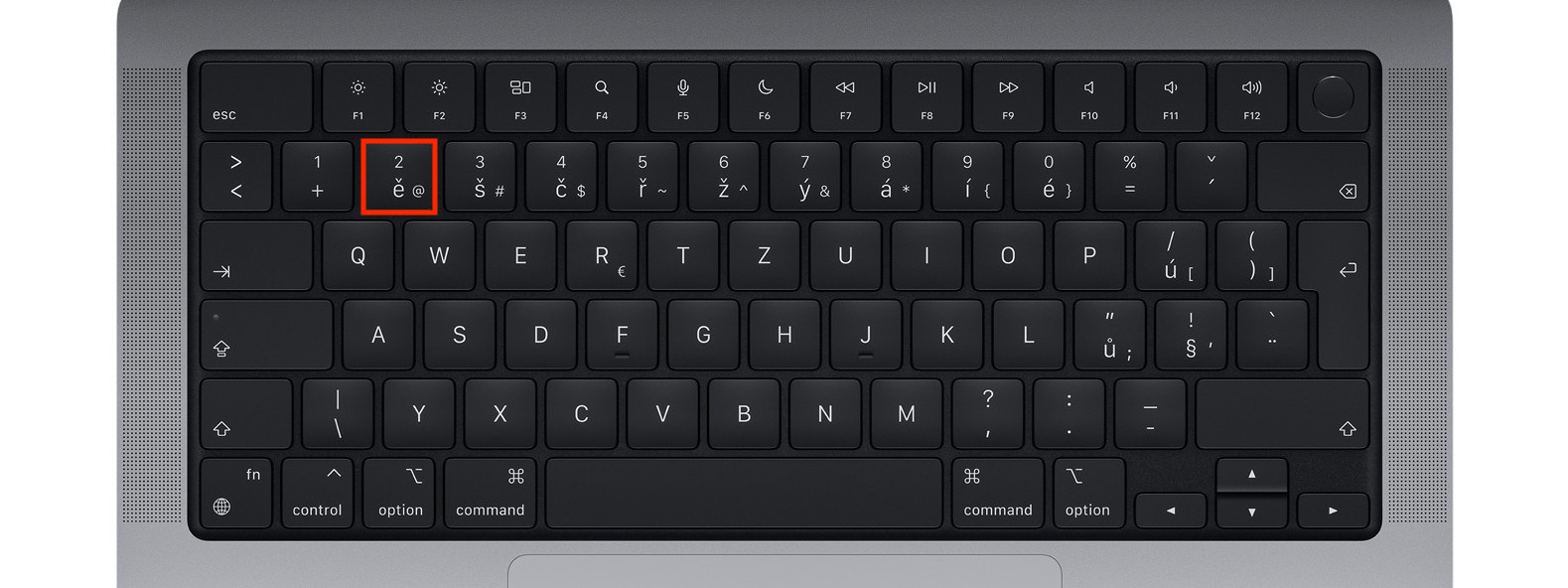



























Windows má více zkratek, jak napsat @
a tím jste sdělil světu konkrétně jakou myšlenku?
V podstate žiadnu. Ale je potešený z viacerých možností.
Ale to, že klávesové skratky nie sú na tú istú funkciu také isté v rôznych programoch, to už nenapíše.
V tomto som za Stevovu tvrdohlavosť vďačný.
V práci mi najväčší stres spôsobuje práve práca s Win11. Nehovorím, že Win je zlý, ale OS od Apple ma rozmaznal.